Camera Connect-kommunikation fra smartphones
- Installering af Camera Connect på smartphones
- Forbinde til en Bluetooth-kompatibel smartphone via Wi-Fi
- Camera Connect-funktioner
- Fortryd parring
- Wi-Fi forbindelse uden at bruge Bluetooth
- Almindelige sikkerhedsforanstaltninger ved Camera Connect-kommunikation fra smartphones
Installering af Camera Connect på smartphones
Den dedikerede Camera Connect-app (gratis) skal installeres på den smartphone, der har installeret Android eller iOS.
- Camera Connect kan installeres fra Google Play eller App Store. Du kan også få adgang til Google Play eller App Store fra en QR-kode i Instruktionsvejledningen, der følger med dette kamera.
Bemærk
- Du kan se de operativsystemversioner, der understøttes af Camera Connect, på downloadsiden for Camera Connect.
- Demonstrationsskærme og andre detaljer i denne vejledning passer måske ikke med de aktuelle brugerfladeelementer, efter kameraet er opdateret med firmware eller er opdateret til Camera Connect, Android, eller iOS.
Forbinde til en Bluetooth-kompatibel smartphone via Wi-Fi
Følg disse skridt for at oprette en Wi-Fi-forbindelse mellem kameraet og en smartphone, der understøtter Bluetooth-lavenergiteknologi (herefter benævnt "Bluetooth") og derefter gemme kameraets billeder på smartphonen med Camera Connect.
-
Trin på smartphonen (1)
Tænd for Bluetooth og Wi-Fi fra smartphones indstillingsskærm. Bemærk, at parring med kameraet ikke er muligt fra smartphonens skærm med Bluetooth-indstillinger.
-
Trin på kameraet (1)
For at forbinde til en smartphone, du tidligere har været forbundet til, kan du blot tænde for kameraet og starte Camera Connect.
-
Vælg [
: Wi-Fi-/Bluetooth-tilslutning].
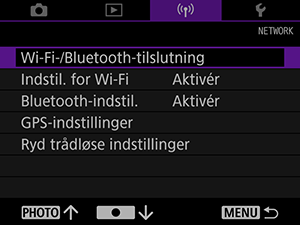
-
Vælg [
Tilslut til smartphone].
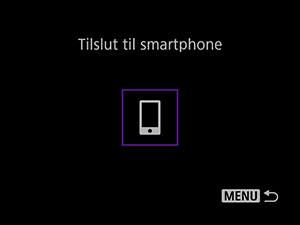
-
Vælg [Tilføj en enhed at tilslutte til].

-
Tryk
.
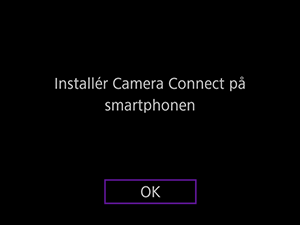
- Installer Camera Connect på smartphonen og vælg [OK].
-
Vælg [Par via Bluetooth].
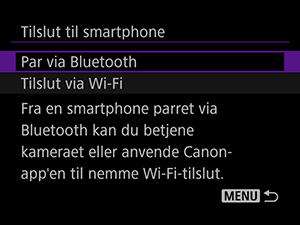
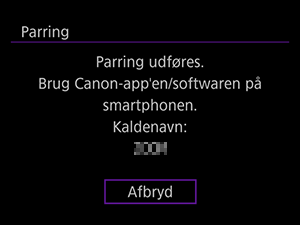
- For at parre med en anden smartphone, vælg [OK] på den følgende skærm.
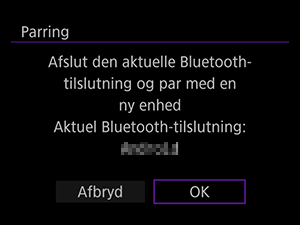
-
-
Trin på smartphonen (2)
-
Start Camera Connect.

-
Tryk på kameraet for at parre.
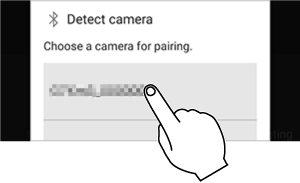
- I Android, gå til Trin på kameraet (2).
-
Tryk [Pair/Par] (kun iOS).
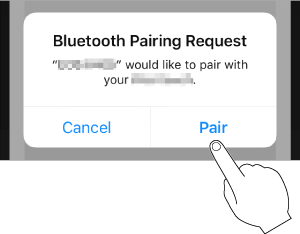
-
-
Trin på kameraet (2)
-
Vælg [OK].
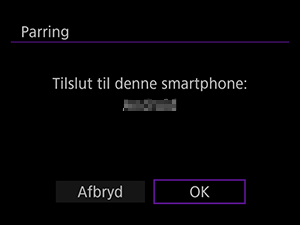
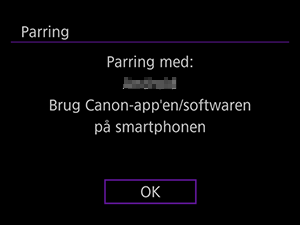
-
-
Trin på smartphonen (3)
-
Efter [Pairing complete/Parring komplet] vises, tryk [OK].
-
I Camera Connect, tryk [Images on camera/Billeder på kamera].
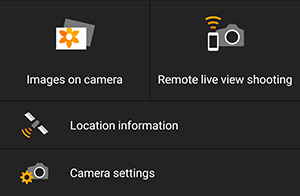
- Tryk [Join/Forbind], når der vises en besked om at bekræfte kameraforbindelse.
- Billeder på kameraet oplistes på smartphonen, når Wi-Fi forbindelsen er etableret. På kameraet [Wi-Fi tændt] vises.
-
Vælg billederne og gem dem på smartphonen.
Forsigtig
- Bluetoothforbindelser forbruger batteristrøm fra kameraet.
-
Camera Connect-funktioner
-
Images on camera/Billeder på kamera
- Billeder kan gennemses eller slettes.
- Billeder kan gemmes på en smartphone.
-
Remote live view shooting/Fjern optagelse af livefremvisning
- Giver mulighed for fjernoptagelse, mens du får vist et live-billede på smartphonen.
-
Location information/Positionsinformation
- Understøttes ikke på dette kamera. Du kan finde flere oplysninger om geotagging i GPS-indstillinger.
-
Camera settings/Kameraindstillinger
- Kameraindstillinger kan ændres.
Fortryd parring
Annullér parring med en smartphone som følger.
-
Vælg [
: Wi-Fi-/Bluetooth-tilslutning].
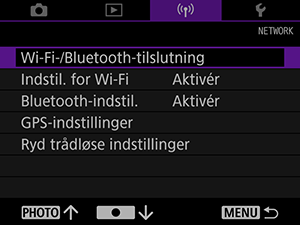
-
Vælg [
Tilslut til smartphone].
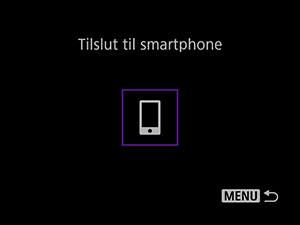
-
Vælg [Slet tilslutningsoplysninger].
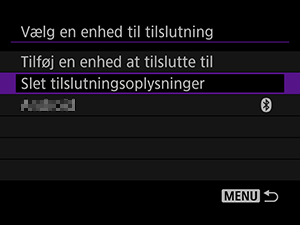
-
Vælg den smartphone, der skal ophæves parring med.
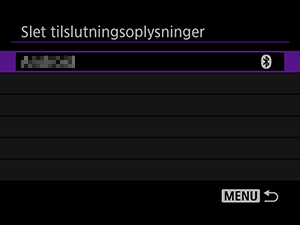
- Smartphones, der for øjeblikket er parret med kameraet er mærket [
].
- Smartphones, der for øjeblikket er parret med kameraet er mærket [
-
Vælg [OK].
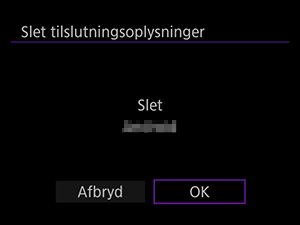
-
Fjern kamerainformation på smartphonen.
- I smartphonens Bluetooth-indstillingsmenu skal du fjerne den kamerainformation, der er registreret på smartphonen.
Wi-Fi forbindelse uden at bruge Bluetooth
Forbind via Wi-Fi til smartphones uden at bruge Bluetooth-support således.
-
Trin på kameraet (1)
-
Vælg [
: Wi-Fi-/Bluetooth-tilslutning].
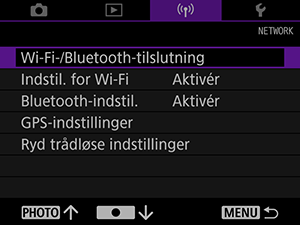
-
Vælg [
Tilslut til smartphone].
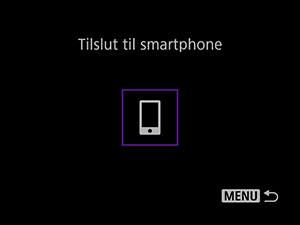
-
Vælg [Tilføj en enhed at tilslutte til].

-
Tryk
.
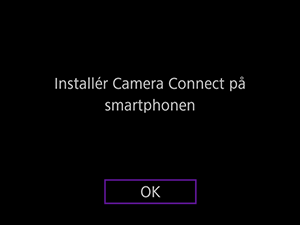
- Installer Camera Connect på smartphonen og vælg [OK].
-
Vælg [Tilslut via Wi-Fi].
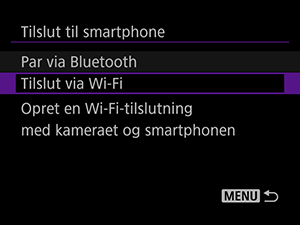
-
Kontrollér SSID og Password.
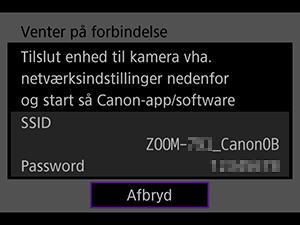
-
-
Trin på smartphonen
-
Betjen smartphone for at etablere en Wi-Fi forbindelse.
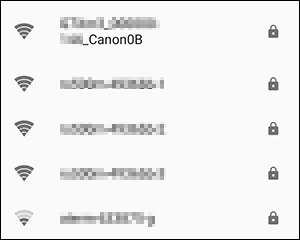
- Aktiver smartphonens Wi-Fi funktion, og tryk så på det SSID (netværksnavn), du kontrollerede på trin 6.
- Indtast det kodeord, du valgte på trin 6.
-
Start Camera Connect og tryk på det kamera, du vil oprette Wi-Fi-forbindelse til.
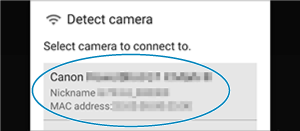
- På den viste skærm skal du trykke på det kamera, du vil oprette forbindelse til via Wi-Fi.
-
-
Trin på kameraet (2)
-
Vælg [OK].
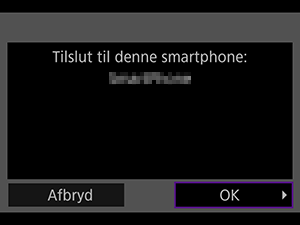
- [
Wi-Fi tændt] vises på kameraet.
- Camera Connect-hovedskærmen vises på smartphonen.
- [
-
Almindelige sikkerhedsforanstaltninger til Camera Connect-kommunikation fra smartphones
Forsigtig
- Nogle funktioner er ikke tilgængelige, mens der er forbundet via Wi-Fi.
- Ved fjernbetjening kan AF-hurtigheden være langsommere.
- Afhængigt af kommunikationsstatus kan det tage længere tid at vise billeder eller udløse lukkeren.
Bemærk
- Med en Wi-Fi forbindelse etableret, anbefales det at frakoble smartphonens strømbesparende funktion.